無料のDAWソフト、Cakewalk by BandLab。
とりあえずDTMをすることはできますが、ギター音源が入っていない!(見つけた。あった。)ギター弾けばいいやって思ったけど、オーディオファイルをクォンタイズ(リズムを合わせること)できない!(たぶん)
なのでギター音源入れました。その方法をまとめます。全部無料。
*追記:Cakewalkに付属されているギター音源ありました。Cakewalk TTS-1というインストゥルメントを使用することで、ギター音源使えます。
Cakewalk by BandLabでギターの音を打ち込むのに必要なもの
- ギターの音を鳴らすためのもの
- ギターの音
- ギターの音を変えるもの(エフェクターとか)
打ち込みでギターの音を鳴らすには上の3つのものが必要です。
3のギターの音を変えるものは、Band labにもともと入っているアンプシミュレーターが使えるので、とりあえず新しく入れるのは1のギターを鳴らすためのアプリと2のギターの音そのものです。
Cakewalk by BandLabにギター音源を追加する方法
事前準備
- DTMプラグイン用のフォルダを作っておく
- rarを解凍できるソフトをインストールしておく
多分これからいろんな音源を追加していくことになるので、わかりやすいようにダウンロードしたもの入れるためのフォルダを作っておきましょう。
ギター音源のStandard Guitarが、rarという圧縮ファイルなので、事前準備としてrarを解凍するためのアプリを入れておいてください。
僕は”LhaForge”というものを使いました。
専用フォルダを作る
DAWプラグインフォルダを作ったら、その中でもsforzandoのサウンドをまとめるフォルダを専用に作りましょう。sforzandoで使える音をそのフォルダにまとめていくことで、音源の変更などができるようになります。
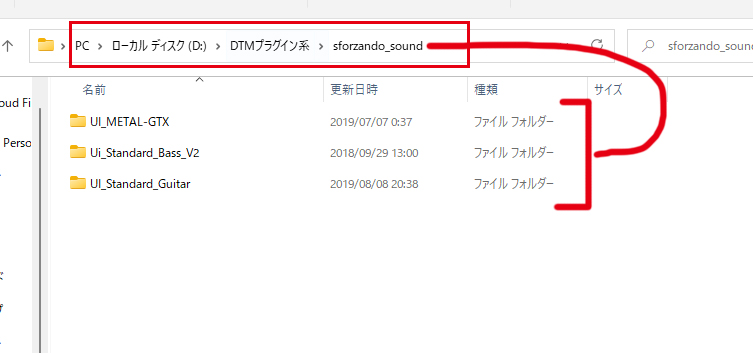
このように、”sforzando_sound”というフォルダを作っておけばわかりやすいです。画像ではギター音源が2つとベース音源を入れてあります。
Cakewalk by BandLabにギター音源を追加する手順
- ギターの音を鳴らすための”sforzando”をダウンロード&インストール
- ギターの音源”Standard Guitar”のダウンロード&解凍
- 音源をサウンドフォルダに入れる
- Cakewalk by BandLabでのセッティング
おおまかなながれはこんな感じです。もちろんギターの音源にもいろいろあるのですが、今回は評判の良かったStandard Guitarを入れます。詳しく見ていきましょう。
1:sforzandoをダウンロード&インストール
このサイトからsforzandoをダウンロードしてインストールしてください。
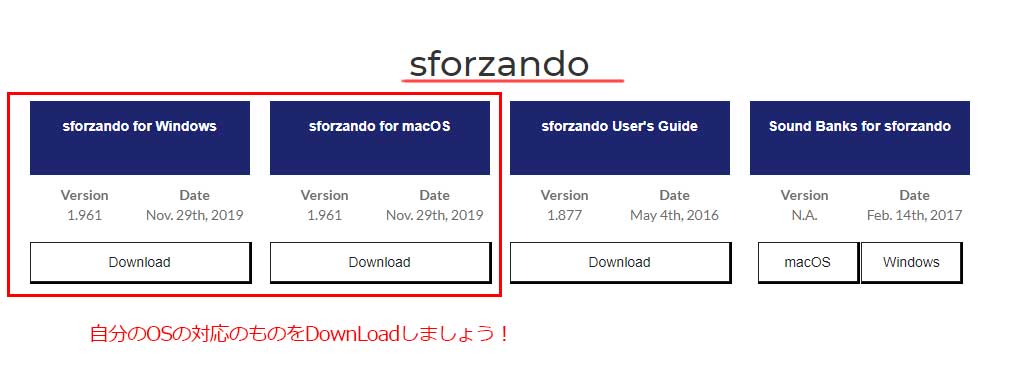
ダウンロードしたら、exeファイルを実行して、特に何もいじらずひたすら「次へ」に従ってクリックしていけば大丈夫です。それでインストールできます。
途中、形式を選ぶところが出てきますが、わかんなかったら全部チェックしておけばいいです。デフォルトで全部チェックついてるので、「次へ」で大丈夫。僕もそのまま完了まで行きました。
2:Standard Guitarのダウンロード&解凍
ここのサイトからギター音源、Standard Guitarをダウンロードして解凍しましょう。
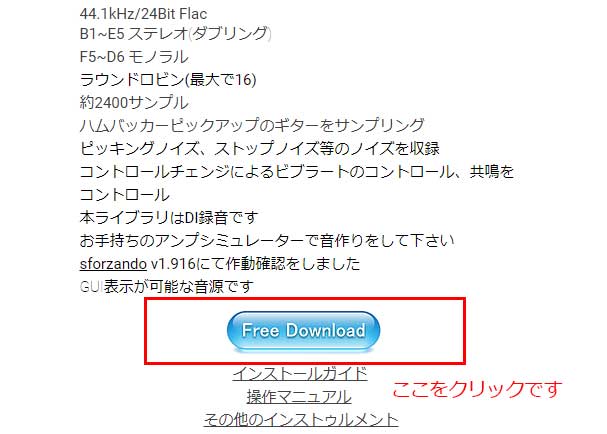
Standard Guitar以外にも、METAL-GTXというメタル系に特化した音源と、Standard_Bassというベース音源もありますので、欲しい人はダウンロードしておきましょう。
METAL-GTX
⇒https://unreal-instruments.wixsite.com/unreal-instruments/metal-gtx
Standard_Bass
⇒https://unreal-instruments.wixsite.com/unreal-instruments/standard-bass
3:音源をサウンドフォルダに入れる
ダウンロードしたら、解凍した音源を先ほど作ったサウンドフォルダに入れましょう。
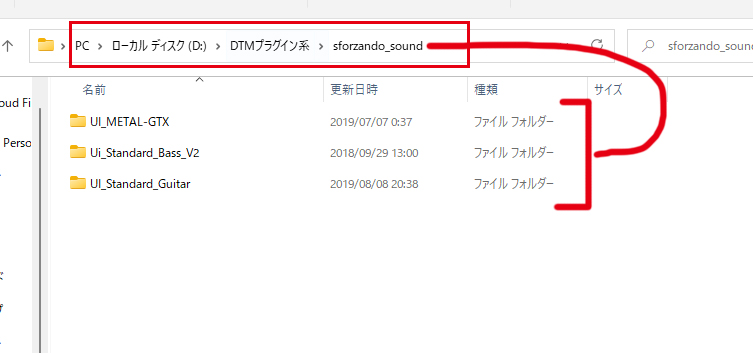
4:Cakewalk by BandLabでのセッティング
さて、いよいよ鳴らしますよ!
まずはいつも通りCakewalk by BandLabを開いてください。新規作成でも既存のデータ使っても何でもいいです。
「挿入⇒プラグインシンセ⇒Uncategorizeed」のところに「sforzando」があるので、クリックしてトラックを挿入します。
これだけでは音が鳴らないので、設定をしていきましょう。
トラックのアイコンのところをクリックして、sforzandoの画面を出します。
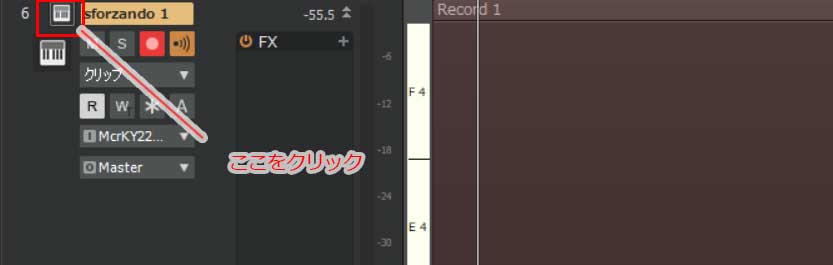
”settings”のタブで、”User files path”を設定します。
”SET”をクリックして、Standard Guitarの音源が入っているフォルダを設定しましょう。
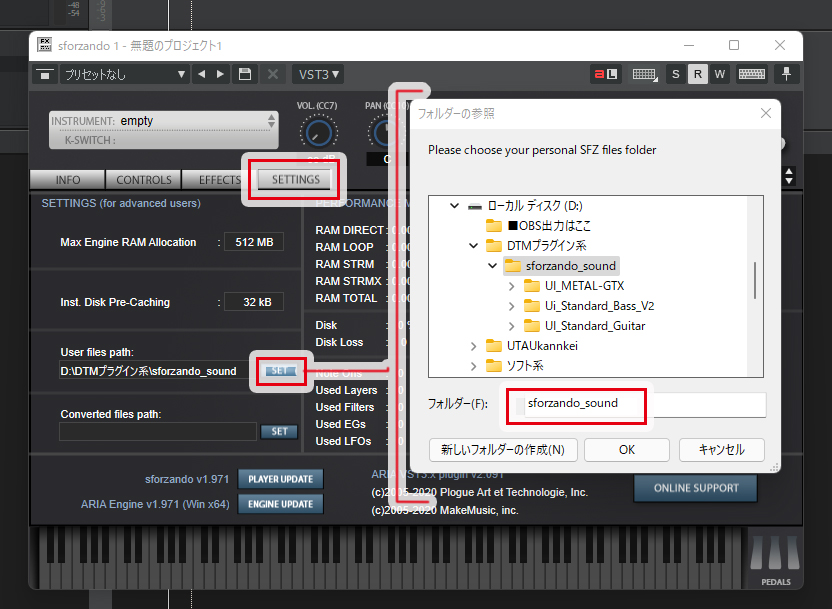
これでいつでもならせるはずです。
ここまでくれば、Band Labを終了しても設定は維持されます。
あとは、他のプラグインシンセと同じように使う音源を選んでいきましょう。
ギターの音を鳴らす!
ギターの音を鳴らすには、「empty⇒User⇒Programs」と進んでいきます。
01.Standard Guitar KSOP もしくは 03.Standard Guitar VSOPを選択してみましょう。それで音が出るはずはずです。
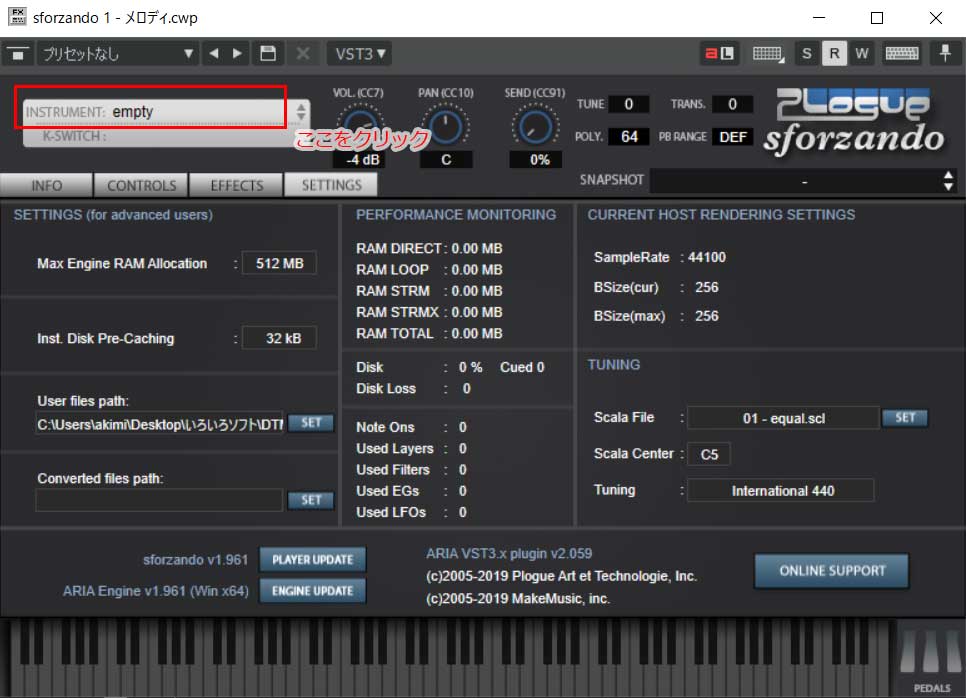
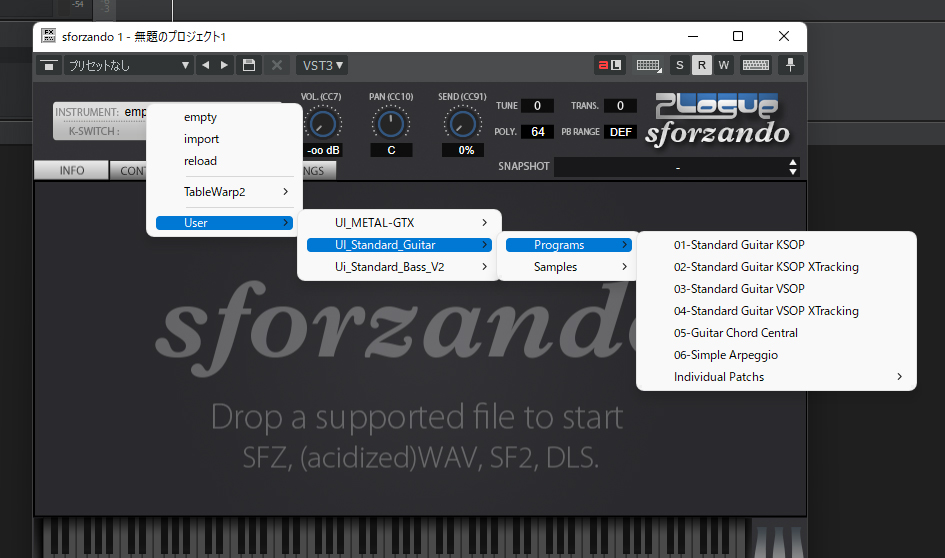
もし、emptyからサウンドを見つけることができなかったら、Standard Guitarのフォルダを開いて、「xml」のファイルを全部ドラッグ&ドロップしてください。
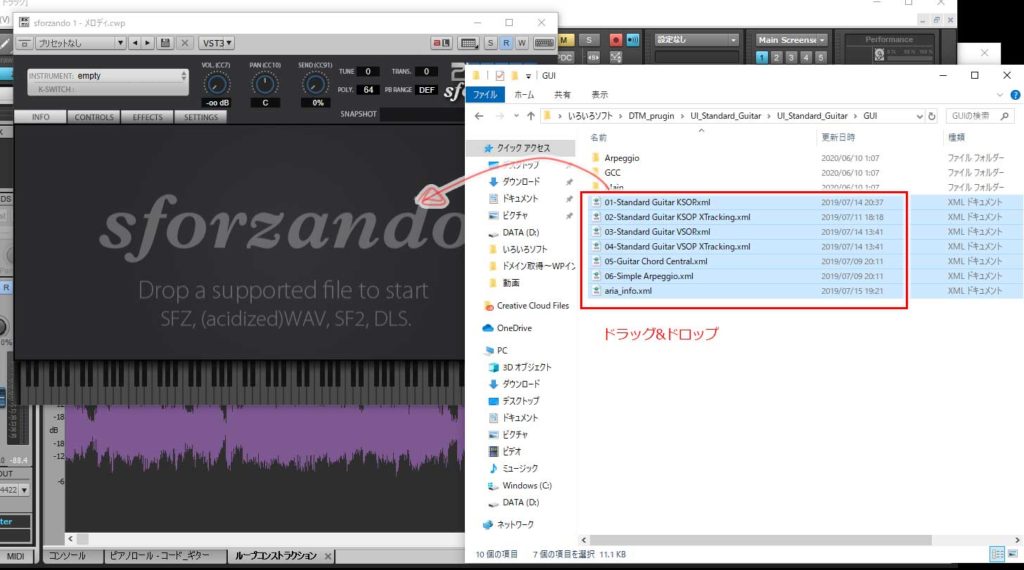
これでサウンドの選択ができるようになるかと。
詳しい使い方はまた別で説明しますね。
一つだけ先に言っておくと、このままだとひずみとかリバーブとかエフェクターやアンプを通した音が出ません。エレキギターを直でつないだっぽい音がするだけです。
いい感じの音にするにはアンプシミュレーターを使います。
トラックの「Fx⇒オーディオFxの挿入⇒Guitar⇒TH3」の順番でクリックしていけば、Band Labに最初から入っている無料のアンプシミュレーターが使えますよ♪
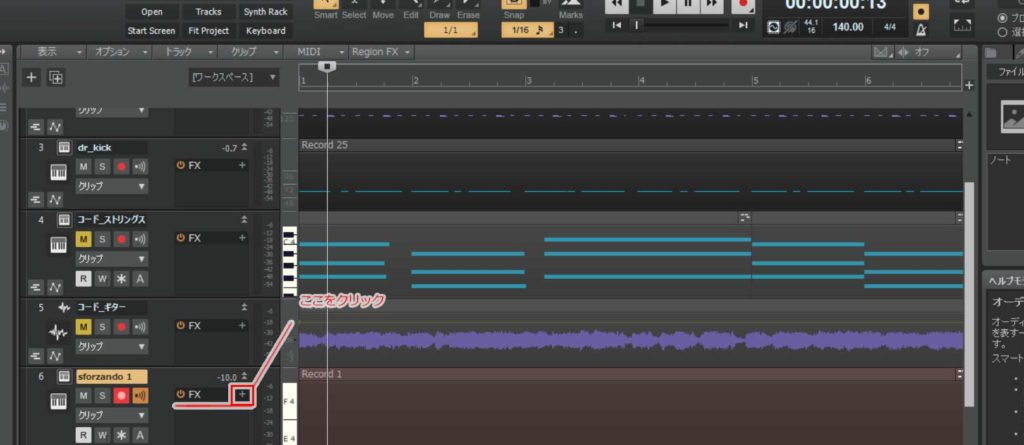







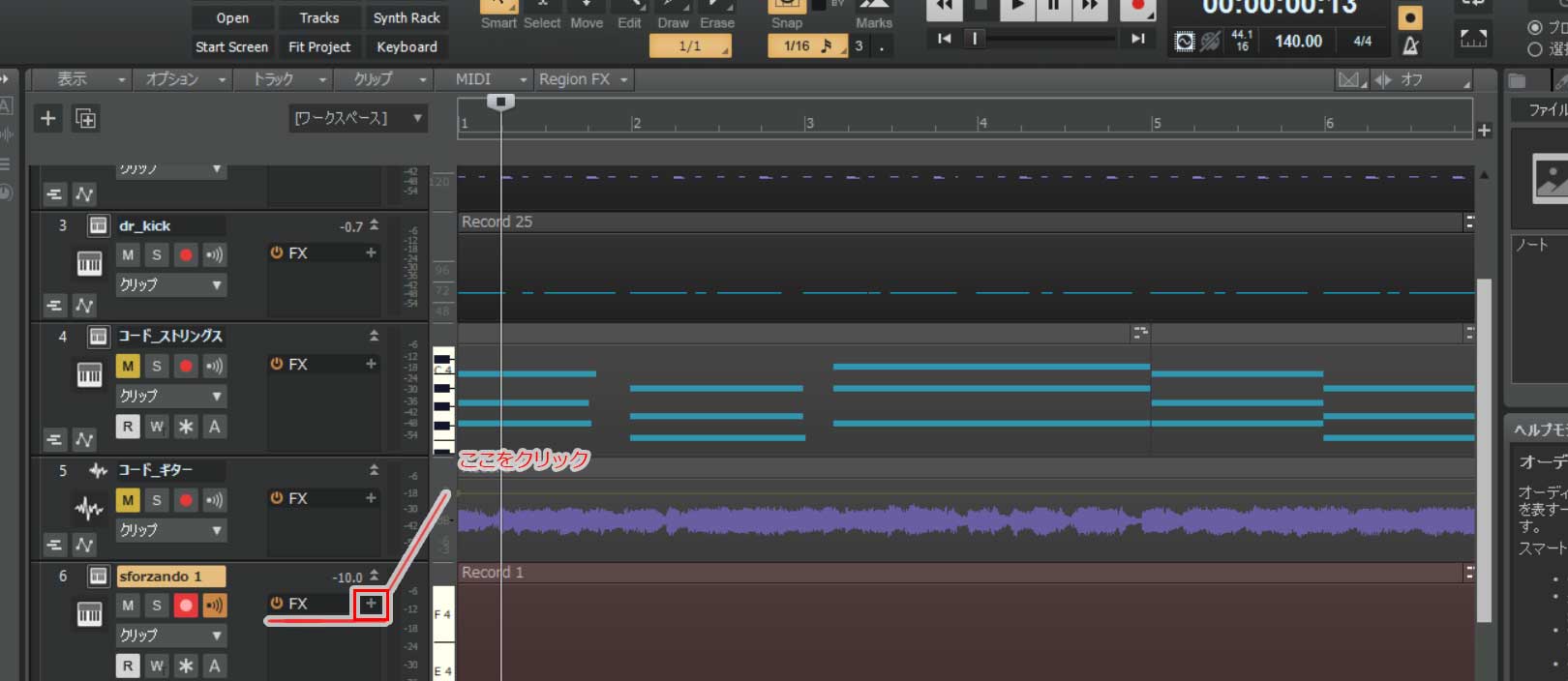
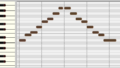
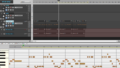
コメント
このサイトを参考に実践してみましたが、「挿入」という項目がどこどこを探してもないです。
シンセトラックの挿入のことですかね??Cakewalkのメニュー欄にありますよー
プラグインシンセ自体の使い方はこちらも参考にどうぞー
⇒https://otoasobidayo.com/cakewarlk21021820/
途中で音が切れます。どうしたらいいですか
キーボードのA0~A1らへんで音の鳴らし方の選択ができるのですが、そこのどこかが作用している可能性があります。例えばA#0ならブラッシング、B0ならフレットミュートって感じです。
詳しくは、Standard Guitarのドルだの中にある「見てね♡」の説明および注意事項のテキストを見てみてください。
XMLファイルをそのまま添付できなさそうです
解凍後のファイルですよね?もしかしたらStandard Guitarのファイルのどれかが壊れているかもしれません。再ダウンロード&インストールしてみたらよくなるかも・・・・です。
「ギターの音を鳴らす」の項目まではいけたのですが、01.Standard Guitar KSOPや03.Standard Guitar VSOPどのギターを選択してもErrorと出てしまいます。どうしたらいいですか?